操作指导¶
单击 ,进入测量分析界面。
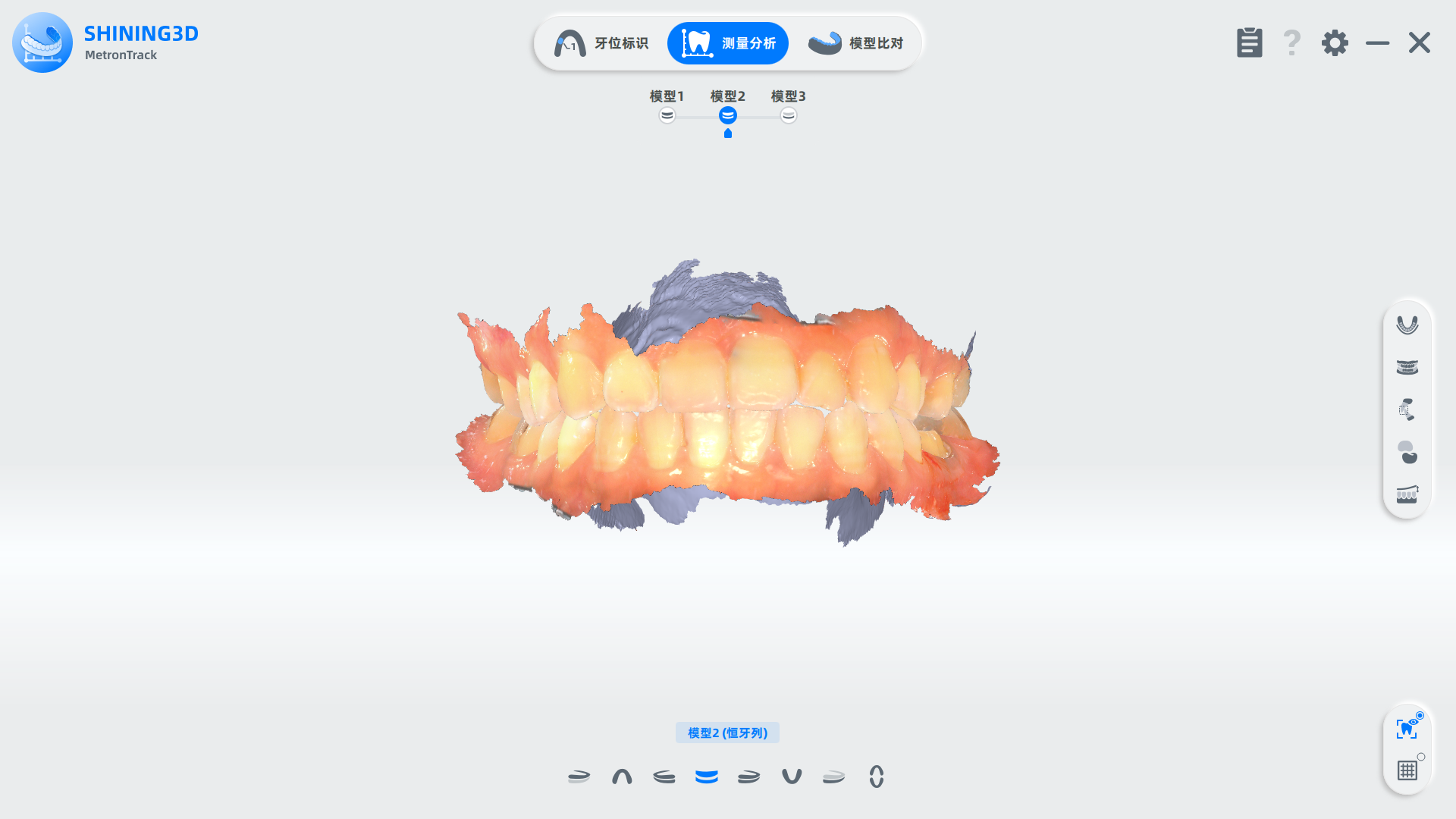
测量方法¶
对于替牙期的患者,可以根据他已长出的下颌恒牙来预测出将要长出恒牙的拥挤度。
注意
仅对替牙期才可进行 Moyers 预测功能。导入数据为单个上颌时,不支持使用 Moyers 预测。
对于替牙期的患者,可以根据他已萌出的下颌恒牙来预测他将萌出恒牙列的拥挤度。
拥挤度测量界面将显示自动生成上、下颌的拟合牙弓曲线,同时生成测量列表。
手动调整牙弓曲线:
-
单击牙弓线上任意位置(光标移至牙弓线时,牙弓线显示为蓝色),右下方显示可调牙弓形态。
-
移动牙弓曲线上的控制点,调整牙弓形态。
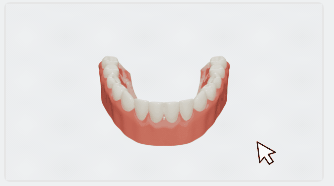
手动调整牙宽:
-
单击某颗牙,右下方显示该牙齿的牙宽调整面板。
-
通过转动该颗牙,使该牙的近远中方向和颊舌方向适配坐标轴,此时牙宽的测量值也实时更新。
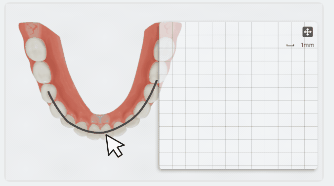
Note
-
牙量:上下颌第二前磨牙到对侧同名牙的牙宽测量值之和分别求上下颌牙弓应有弧形长度。
-
骨量:牙弓的拟合曲线求牙弓现有弧形长度。
-
拥挤度= 牙量-骨量
-
拥挤度测量主要用于测量牙列的拥挤值。一般由于牙齿不齐导致牙列拥挤,通过测量患者的牙模,计算所有牙齿牙冠宽度的总和及牙弓弧形的周长,二者之差即为拥挤度。拥挤度为判断患者是否拔牙的一个重要指标。
在替牙期可通过 Moyers 预测对牙列拥挤度进行预测;如果恒牙期也通过 Moyers 预测牙列拥挤度,会存在误差;所以通过拥挤度测量恒牙期的牙列拥挤度。
拥挤度测量界面将显示自动生成上、下颌的拟合牙弓曲线,同时生成测量列表。
手动调整牙弓曲线:
-
单击牙弓线上任意位置(光标移至牙弓线时,牙弓线显示为蓝色),右下方显示可调牙弓形态。
-
移动牙弓曲线上的控制点,调整牙弓形态。
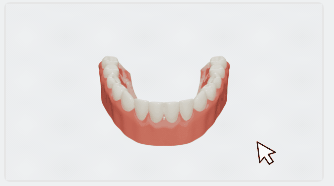
手动调整牙宽:
-
单击某颗牙,右下方显示该牙齿的牙宽调整面板。
-
通过转动该颗牙,使该牙的近远中方向和颊舌方向适配坐标轴,此时牙宽的测量值也实时更新。
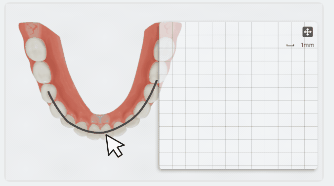
说明
-
牙量:上下颌第二前磨牙到对侧同名牙的牙宽测量值之和分别求上下颌牙弓应有弧形长度。
-
骨量:牙弓的拟合曲线求牙弓现有弧形长度。
-
拥挤度= 牙量-骨量
-
Bolton 指数是指上下牙近远中宽度的比例关系。通过 Bolton 比测量可以初步判定患者上下牙弓及全部牙齿宽度异常。可作为诊断错(牙合)畸形的参考依据。此外,Bolton 比测量值可以明确地分析上下颌牙齿牙量的大小,根据数值有效调节牙齿的排列,因此在正畸治疗中具有重要的参考价值。
注意
Bolton 比测量数值会受错(牙合)畸形类型、性别、种族和地区、拔牙模式、测量误差、牙齿厚度、转矩等因素的影响,而存在一定的误差,因此在进行正畸方案设计时 Bolton 比测量值只作为参考。
手动调整牙宽:
-
单击某颗牙,右下方显示该牙齿的牙宽调整面板。
-
通过转动该颗牙,使该牙的近远中方向和颊舌方向适配坐标轴,此时牙宽的测量值也实时更新。
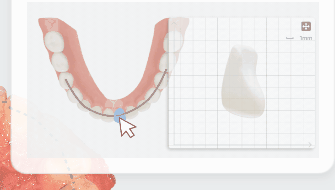
单击![]() 进入覆颌覆盖测量。
进入覆颌覆盖测量。
-
单击特征点,右下方将显示调整面板。
-
手动调节面板上特征点的位置,对应牙位的覆颌、覆盖数据将实时更新。按住鼠标右键可旋转上下牙齿的位置。
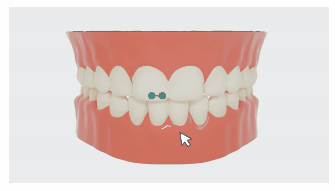
-
以上下颌中切牙为例。单击牙齿上的上颌切缘中点,在调整面板上,手动调节该点的位置。
- 根据上颌中切牙位于下颌中切牙牙冠的相对位置,覆颌覆盖测量表上将显示上下牙的覆颌关系。
- 拖动上颌切缘中点的位置,调节该特征点与下颌切缘中点的连线长度,测量表上将显示覆盖的参考值,辅助判断上下牙的覆盖关系。
| 位置 | 覆颌关系 | 长度(mm) | 覆盖关系 |
|---|---|---|---|
| 上下牙不接触 | 开颌 | ≤ 0 | 反颌 |
| 在切缘1/3 | 正常覆颌 | 0~3(含3) | 正常覆盖 |
| 在切缘1/3到1/2 | Ⅰ°深覆颌 | 3~5(含5) | Ⅰ°深覆盖 |
| 在切缘1/2到2/3 | Ⅱ°深覆颌 | 5~7(含7) | Ⅱ°深覆盖 |
| 超过切缘2/3 | Ⅲ°深覆颌 | >7 | Ⅲ°深覆盖 |
单击![]() 进入磨牙关系测量。不同时期(乳牙期、替牙期、恒牙期),显示不同的特征点。
进入磨牙关系测量。不同时期(乳牙期、替牙期、恒牙期),显示不同的特征点。
-
单击特征点,右下方将显示调整面板。
-
调整面板上会显示对应的上下牙齿,拖动特征点调整颌尖与颊沟的距离,从而修改磨牙关系。按住鼠标右键可旋转上下牙齿的位置。
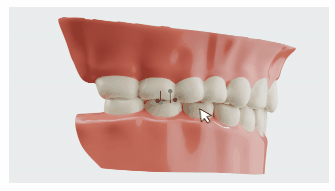
-
以恒牙期为例。
- 单击上颌近中颊尖点。
- 在右下角面板上拖动该点的位置,调整该点与下颌颊沟点、近中颊尖点和远中颊尖点的距离,从而判断牙齿左右两侧的磨牙关系。
| 位置 | 磨牙关系 |
|---|---|
| 上颌近中颊尖点位于下颌近远中颊尖之间 | 中性关系 |
| 上颌近中颊尖点位于下颌近中颊尖之前 | 近中关系 |
| 上颌近中颊尖点位于下颌近远中颊尖之后 | 远中关系 |
说明
当每对上下牙颌牙齿缺失一颗或两颗时,不显示该对牙齿的特征点。
单击![]() 进入 Spee 曲线深度测量。默认显示左右两条 Spee 曲线和对应平面。
进入 Spee 曲线深度测量。默认显示左右两条 Spee 曲线和对应平面。
单击一侧的特征点,手动调节 Spee 曲线,该侧的测量值将会产生变化,Spee 曲线深度测量表上的数值也将实时更新。
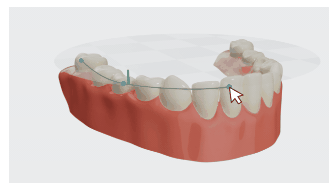
注意
缺失牙过多,如缺少下中切牙或同侧下第一磨牙和第二磨牙,Spee 曲线深度测量不可用。
测量参考模板¶
软件内提供两个参考范围模板,用户可查看不同模板的参考值和修改参考范围。
步骤
-
单击界面右上角
 。
。 -
在设置窗口中,下拉参考范围模板选项。
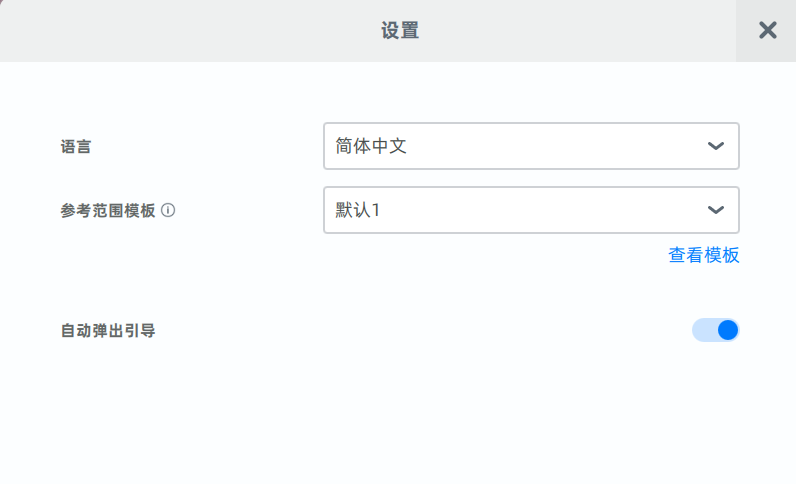
-
通过
 查看模板,弹出窗口后,单击选择此模板。
查看模板,弹出窗口后,单击选择此模板。